Làm việc với đầu trang và chân trang là tùy chọn định dạng bổ sung được sử dụng phổ biến nhất trong tài liệu văn bản. Đây là những vùng của lề trên và lề dưới của trang, nơi chứa thông tin về tài liệu: tên sách, chủ đề, tác giả, ngày tháng, số trang. Tìm hiểu thêm về cách thêm cái sau.
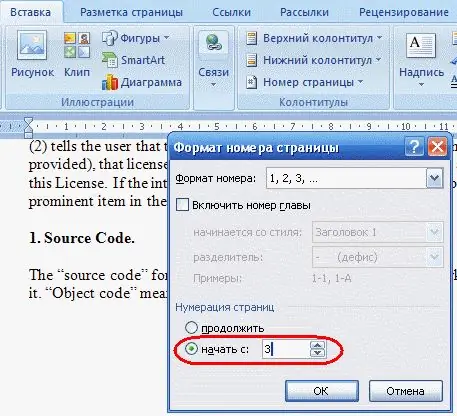
Hướng dẫn
Bước 1
Trong bảng điều khiển trên cùng, tìm tab "Chèn", sau đó tìm nhóm "Đầu trang và Chân trang". Nhấp vào lệnh Header hoặc Footer và chọn thiết kế của nó. Để thêm văn bản, hãy nhấp vào lệnh Chỉnh sửa Đầu trang và Chân trang.
Bước 2
Sau khi thêm văn bản vào đầu trang và chân trang, tiến hành chỉnh sửa số trang. Nhấp vào nhóm "Số trang" và chọn vị trí của nó (trên cùng, dưới cùng).
Bước 3
Bấm vào lệnh Định dạng Số Trang. Trong menu, chọn các ký tự (chữ số Latinh hoặc Ả Rập, hệ thống khác) sẽ hiển thị số trang. Khi bạn bật tùy chọn "Bao gồm số chương", bạn có thể chọn cách định dạng tiêu đề chương.
Bước 4
Nếu bạn không muốn bắt đầu từ trang đầu tiên của tài liệu, nhưng, ví dụ: từ trang thứ ba (trang đầu tiên thường dùng làm trang tiêu đề), trong cột dưới, hãy chọn hộp bên cạnh tùy chọn "bắt đầu với… "và trong trường nhập số của trang tài liệu, trang này sẽ trở thành trang đầu tiên.
Bước 5
Nhấp vào “OK” để lưu cài đặt.






